Trong Windows 11, khi tìm kiếm bất kỳ thứ gì bằng thanh tác vụ, bạn có thể gặp một số quảng cáo và đề xuất nội dung khá khó chịu. Mặc dù Microsoft sử dụng tính năng này để đề xuất những thứ mà Microsoft cho rằng bạn sẽ thích, nhưng đôi khi điều này lại gây cản trở cho bạn.
Ngoài ra, nếu máy tính sử dụng bởi nhiều người dùng, sẽ ảnh hưởng đến rủi ro bảo mật, vì máy tính sẽ cho biết các hoạt động người dùng cuối cùng. May mắn thay, không khó để hủy kích hoạt những thứ này thông qua Search Permissions (Quyền tìm kiếm) trong Windows.
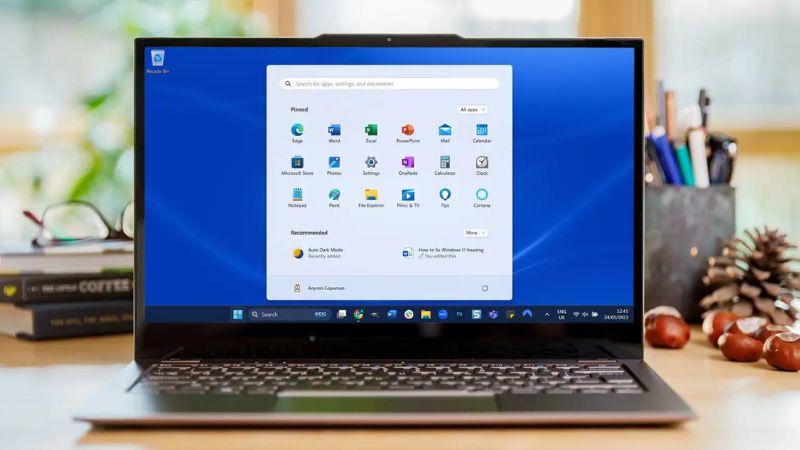
Để làm điều này, bạn nên tắt lịch sử tìm kiếm và xóa các mục hiện có. Bạn có thể thực hiện cả hai điều này trong một lần thông qua một tùy chọn trong Settings (Cài đặt) của Windows.
Để thực hiện, bạn hãy chuyển đến tab Privacy & security (Quyền riêng tư & Bảo mật) và nhấp vào Search Permissions (Quyền tìm kiếm).
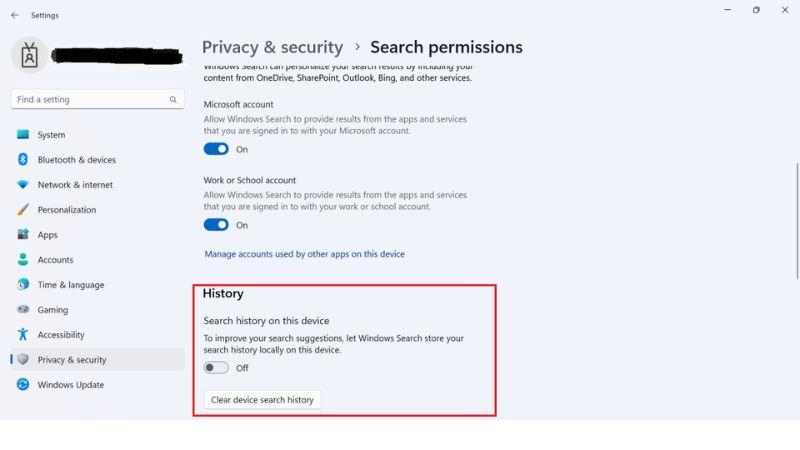
Cuộn xuống History (Lịch sử) và chọn Off. Các cụm từ tìm kiếm sẽ biến mất và Windows sẽ không còn lưu bất kỳ tìm kiếm nào nữa.
Đây là một cách hay để ẩn lịch sử tìm kiếm của bạn trong Windows. Tuy nhiên, ngay sau khi ai đó bật lại Lịch sử tìm kiếm, các từ khóa tìm kiếm sẽ xuất hiện trở lại. Để ngăn chặn điều này xuất hiện, bạn chỉ cần nhấp vào Clear device search history (Xóa lịch sử tìm kiếm trên thiết bị).
Để ngăn Windows hiển thị các mục tìm kiếm cuối cùng của bạn, hãy tắt lịch sử tìm kiếm và xóa các tìm kiếm đã lưu.
Trên đây là cách giúp bạn tắt lịch sử tìm kiếm trên Windows giúp laptop của bạn loại bỏ những quảng cáo và đề xuất không mong muốn.
Hơn nữa, nếu bạn đang cố gắng vật lộn với độ bền của máy tính xách tay, thì hãy cân nhắc đến việc nên sở hữu một laptop mới tại Techzones với nhiều ưu đãi hấp dẫn nhé.
Xem thêm:
Cách khôi phục cài đặt gốc cho máy tính xách tay Windows 11 của bạn
Top 9 laptop sinh viên tốt nhất cho mùa tựu trường
Top 6 laptop multimedia hiệu năng khủng với màn hình đẹp không thể bỏ qua